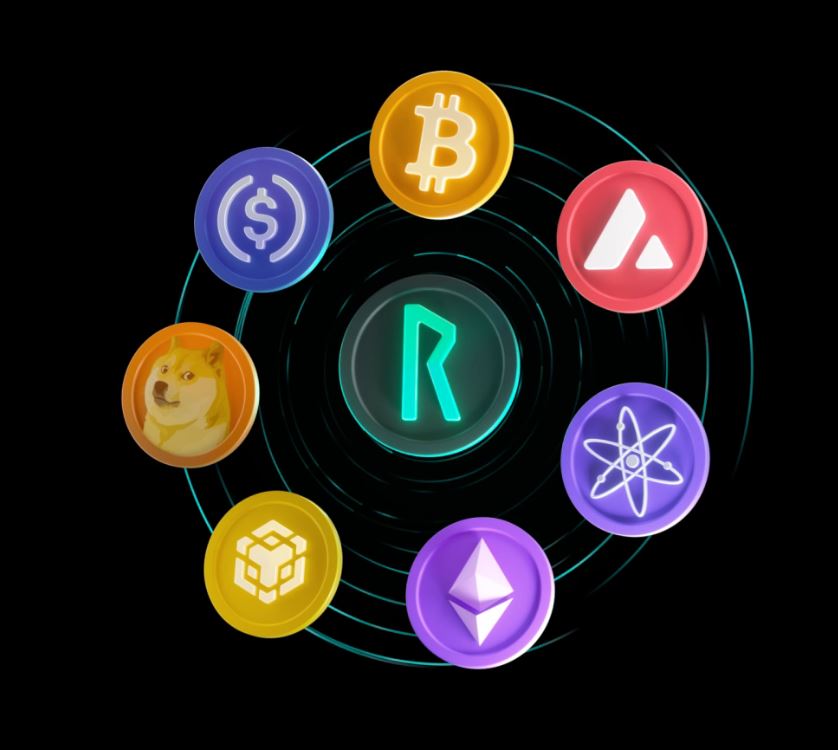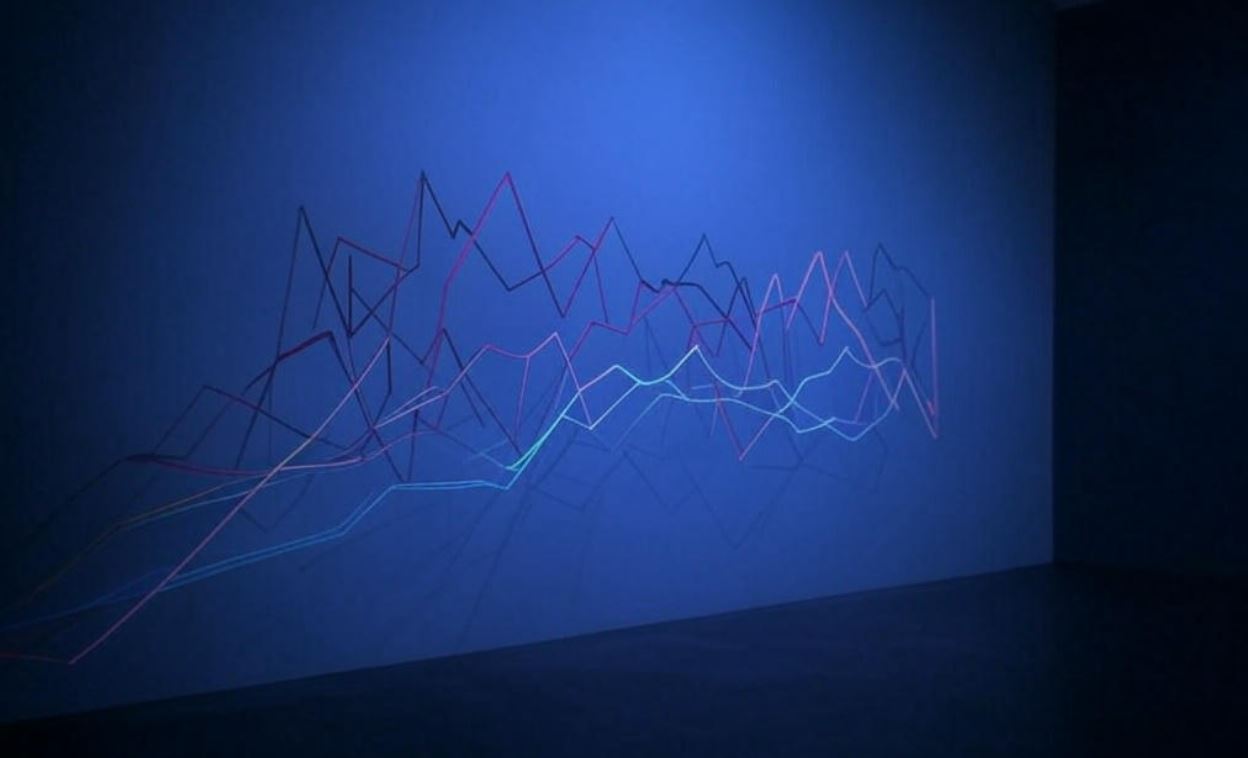Jak integrovat ChatGPT do Google Chrome
9 min readObsah Článku
Co je ChatGPT a proč byste ho měli chtít mít v prohlížeči?
Nejprve si pojďme říct, co to vlastně ten ChatGPT je, když už o něm tak básníme. ChatGPT je umělá inteligence, která vám odpoví na všechny otázky, poradí s psaním, vysvětlí, co to vlastně ten „blockchain“ je, nebo vám klidně pomůže s receptem na lasagne. A to všechno takovým způsobem, že vám z toho nebude bolet hlava (většinou). ChatGPT je tedy perfektní společník – nikdy vám neodporuje (pokud se nezeptáte na něco opravdu komplikovaného), je rychlý, a hlavně: nepotřebuje přestávky na kafe.
Výhody ChatGPT:
- Je tu pro vás 24/7: ChatGPT je připraven vám odpovědět ve dne i v noci – ideální parťák pro všechny noční sovy.
- Nikdy nezapomíná (skoro): ChatGPT si pamatuje, o čem jste se bavili, takže ho nemusíte neustále uvádět do obrazu. (I když si taky občas na něco nevzpomene.)
- Rád pomůže, ať už řešíte cokoliv: Ať už potřebujete vysvětlit složitý matematický příklad nebo najít nejlevnější kryptoměnu, ChatGPT to za vás zvládne.
- Perfektní posluchač: Pokud chcete jen mluvit a vyprávět své životní příběhy, ChatGPT vás nikdy nepřeruší.
Takže teď, když už víme, proč bychom chtěli mít ChatGPT v prohlížeči, pojďme se vrhnout na to, jak ho tam dostat! Existuje několik metod, jak toho dosáhnout, a zde jsou nejpopulárnější způsoby:
1. Přidejte si ChatGPT for Google: Váš nový nejlepší přítel na internetu
Nejjednodušší cestou, jak mít ChatGPT při ruce v prohlížeči, je rozšíření ChatGPT for Google. Představte si, že hledáte něco na Googlu, a hned vedle výsledků máte odpověď od ChatGPT, která vám to všechno shrne! Je to jako mít vedle Googlu svého vlastního osobního asistenta, který vám říká, co je opravdu důležité.
Postup:
- Otevřete Chrome Web Store a vyhledejte „ChatGPT for Google“.
- Klikněte na Přidat do Chromu. (Nebojte, nevybuchne to.)
- Až budete příště googlit, ChatGPT vám automaticky vypíše odpověď vedle výsledků. Snadné, že?
2. Merlin – váš digitální kouzelník
Ne, nemluvíme o kouzelníkovi s kouzelnou hůlkou, ale o rozšíření, které vám ChatGPT přinese přímo do prohlížeče. Merlin je skvělý pro lidi, co chtějí ChatGPT rychle a bez zbytečných klikání. Navíc můžete nastavit kouzelnou klávesovou zkratku (třeba Alt + M) a voilà – Merlin je připraven!
Postup:
- Najděte si Merlin v Chrome Web Store.
- Přihlaste se do svého OpenAI účtu (nebo si jeden vytvořte).
- A pak už jen mačkáte zkratku a Merlin zařídí zbytek. Prostě magie!
3. ChatGPT Sidebar – ChatGPT všude a kdykoliv
Máte rádi postranní lišty? Skvělé, protože ChatGPT Sidebar je jako ten přítel, co vždycky stojí po vašem boku. Otevře se vám jako postranní panel, ať už hledáte recept, plánujete dovolenou nebo jen tak brouzdáte internetem. A co je nejlepší? Nemusíte neustále otevírat nové okno.
Postup:
- Nainstalujte si ChatGPT Sidebar z Chrome Web Store.
- Klikněte na ikonu ChatGPT v horní části prohlížeče.
- A máte svého věrného pomocníka přímo po ruce.
4. Záložka ChatGPT – oldschool, ale účinné
Pokud nechcete instalovat žádná rozšíření a chcete mít ChatGPT vždy na dosah, můžete si udělat klasickou záložku. Ano, je to trochu oldschool, ale když už všechno ostatní selže, je záložka věrný přítel.
Postup:
- Otevřete chat.openai.com.
- Klikněte na hvězdičku v adresním řádku a přidejte stránku do záložek.
- Přetáhněte záložku na lištu a máte ChatGPT na jedno kliknutí.
5. Nastavení ChatGPT jako domovské stránky: začněte den s AI
Jestli jste si už natolik oblíbili ChatGPT, že s ním chcete začít každý den, proč si ho nenastavit jako domovskou stránku? Stačí, aby se Chrome po spuštění otevřel na stránce ChatGPT a vy můžete začít den s přátelskou AI.
Postup:
- V prohlížeči přejděte na Nastavení > Při spuštění > Otevřít konkrétní stránku.
- Zadejte URL pro ChatGPT (https://chat.openai.com).
- A teď vždy, když otevřete Chrome, vás bude vítat ChatGPT!
6. Zapojte Tampermonkey a napište vlastní skripty (pro pokročilé)
Pokud jste technický typ a baví vás kódovat, můžete použít Greasemonkey nebo Tampermonkey k vytvoření vlastních skriptů, které vám umožní zobrazit ChatGPT odpovědi na stránkách podle vlastního výběru. Je to sice trochu geekovská záležitost, ale pokud to milujete, tak jděte do toho!
Postup:
- Nainstalujte Tampermonkey z Chrome Web Store.
- Napište si vlastní JavaScript, který připojí ChatGPT API odpovědi na stránky, kde chcete ChatGPT používat.
- A máte vlastní ChatGPT superprohlížeč!
7. Použití Zapier pro automatizaci ChatGPT odpovědí v Google Workspace
Zapier umožňuje vytvořit automatizace mezi různými aplikacemi. Můžete tak propojit ChatGPT s Google Workspace (Docs, Sheets apod.).
Postup:
- Zaregistrujte se na Zapier a vytvořte nový „Zap“.
- Vyberte OpenAI jako aplikaci a vytvořte akci, která posílá data z Google Workspace do ChatGPT API a vrací odpovědi.
- Tento přístup je velmi flexibilní a umožňuje integrovat ChatGPT do různých pracovních procesů.
8. Použití Google Assistant s ChatGPT (mobilní zařízení)
Pokud používáte mobilní Chrome, můžete přes Google Assistant zadávat dotazy ChatGPT pomocí API, což je pohodlné pro hlasové příkazy.
Postup:
- Nastavte si Google Assistant, aby posílal dotazy do ChatGPT API.
- Tento přístup vyžaduje konfiguraci přes Google Actions Console a může být technicky náročnější, ale následující kroky vám ho přiblíží.
- Založení projektu v Google Actions Console
- Přejděte na Google Actions Console a přihlaste se svým Google účtem.
- Klikněte na New Project a vytvořte nový projekt (pojmenujte ho např. „ChatGPT Assistant“).
- Zvolte možnost Custom v sekci pro nastavení projektu.
- Výběr typu akce pro asistenta
- Po vytvoření projektu klikněte na Build Actions.
- Zvolte možnost Create your own a vyberte Dialogflow jako nástroj pro tvorbu konverzační logiky (Dialogflow je platforma, která pomáhá s rozpoznáváním řeči a odpověďmi).
- Integrace s Dialogflow
- Vytvořte nový agent na Dialogflow Console (případně můžete použít stávajícího).
- Propojte nově vytvořený agent s projektem na Google Actions Console.
- V Dialogflow nastavte potřebné „Intenty“ (intence), což jsou jednotlivé scénáře nebo příkazy, které uživatel může zadat (např. „Zeptej se ChatGPT…“).
- Nastavení webhooku pro ChatGPT API
- V Dialogflow přejděte do Fulfillment a zapněte Webhook.
- Do URL webhooku vložte endpoint ChatGPT API, který chcete používat (např. přes OpenAI API, pokud máte přístupový klíč).
- Pro zajištění bezpečnosti vložte váš OpenAI API klíč jako parametr pro ověření, aby ChatGPT mohl odpovídat na dotazy.
- Definování Intents a testování odpovědí
- Vytvořte specifické Intents pro otázky, které chcete Google Assistantem pokládat ChatGPT. Například můžete vytvořit intent s názvem „Ask ChatGPT“ a definovat různé způsoby, jak se uživatel může zeptat („Jaký je dnešní kurz Bitcoinu?“, „Kdo byl první člověk na Měsíci?“ apod.).
- Otestujte, zda se dotazy správně přesměrovávají na ChatGPT a že jsou odpovědi vraceny zpět do Google Assistantu.
- Publikace a testování akce
- Vraťte se do Google Actions Console a zvolte Test. Tím aktivujete testovací režim a můžete svůj projekt spustit na Google Assistantu.
- Na mobilním zařízení spusťte Google Assistant a zkuste říct například „Mluv s ChatGPT“ nebo „Zeptej se ChatGPT na [téma]“.
- Optimalizace a finální úpravy
- Podle potřeby upravte nastavení v Dialogflow, přidávejte nové Intents a optimalizujte odpovědi ChatGPT.
- Pokud budete chtít, můžete svůj projekt i publikovat na Google Actions Console, ale pro soukromé účely není potřeba.
- Založení projektu v Google Actions Console
Závěrem: Může být ChatGPT skutečně prohlížeč? Ne. Ale je to super asistent!
Takže, i když ChatGPT zatím nenahradí plnohodnotný prohlížeč, díky rozšířením a jednoduchým trikům můžete mít AI přímo po ruce. Vyzkoušejte si, jak může být práce, hledání informací a komunikace s ChatGPT v prohlížeči o něco zábavnější – a kdo ví, možná už si nikdy nevzpomenete na časy, kdy jste museli všechno hledat sami.
Pro ty, kdo chtějí úplné sci-fi: Představte si svět, kde je ChatGPT opravdu prohlížeč
Zatím se sice musíme spokojit s pluginy a rozšířeními, ale představte si, jaké by to bylo, kdyby ChatGPT opravdu byl prohlížeč. Prostě napíšete, co chcete vědět, a ChatGPT vám to najde, vysvětlí a ještě přidá historku navíc. Už byste nemuseli trávit čas nekonečným klikáním na odkazy – prostě si objednáte informace a ChatGPT vám je přinese až pod nos.
Možná to jednou přijde – prozatím se ale můžeme těšit z toho, že už ChatGPT může být náš osobní asistent v prohlížeči.
- Nejlepší platformy pro Copy Trading v roce 2025 - 18 prosince, 2024
- Jak integrovat ChatGPT do Google Chrome - 6 listopadu, 2024
- Co je Pump.fun a jak tuto inovativní platformu pro spouštění a obchodování meme coinů na Solaně používat - 18 října, 2024